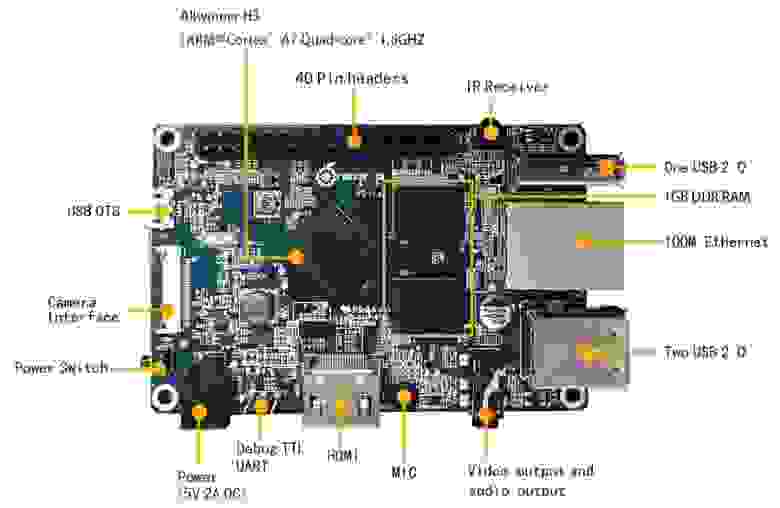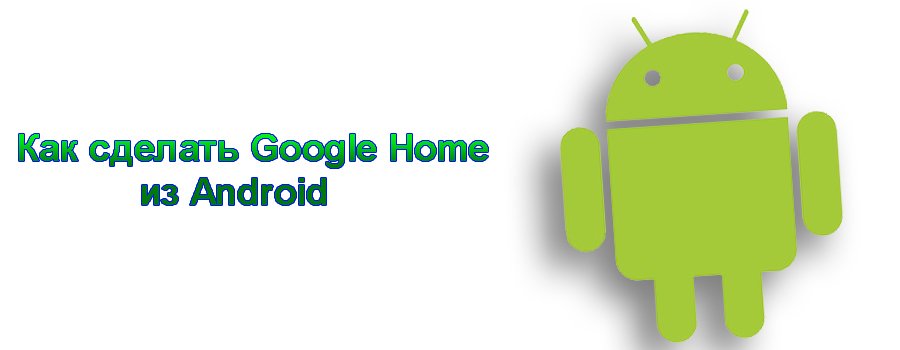- Умная колонка своими руками
- Смартфон
- Корпус
- Общие впечатления
- Как самому собрать умную колонку с поддержкой Google Assistant
- bitКонтейнер (для еды) — самодельная Яндекс.Станция
- Как сделать Google Home из Android
- Что такое Google Home из Андроид?
- Что понадобится для Google Home из Android?
- Как настроить Гугл Хоум из телефона?
- Ответы на вопросы
- Существует ли приложение Google Home и где его скачать?
Умная колонка своими руками
Смартфон
В основе колонки лежит старенький смартфон с установленным голосовым помощником. В моем случае, это Bluboo Picasso с Google Assistant и Алисой. В принципе, подойдет любой телефон, на который встанет голосовой помощник.
Для работы устройства необходимо, чтобы у смартфона был постоянно включен экран. Для этого нужно зайти в Настройки / Для разработчиков и поставить галочку «Не выключать экран». Тогда, при подключении питания, экран телефона будет всегда включен. Для выключения экрана придется вынуть вилку из розетки 🙂
Приложения устанавливаются в зависимости от потребностей и задач, но понятно, что обязательно будет нужен голосовой помощник для управления колонкой. Кроме Алисы и Google Assistant я поставил YouTube, YouTube Music, виджет Я.Погоды, TinyCam — чтобы приглядывать за детьми, TuneIn для радио. В фоне висит Viber и почта для просмотра уведомлений.
Тихого звука динамика смартфона явно недостаточно для больших помещений. Поэтому присоедил к нему колонки. Из своих запасов взял пару старых динамиков 8Ом и прикупил плату усилителя.
Стерео усилитель на основе чипа PAM8406 и питается от 5В (т.е. от USB), рассчитан на динамики 4Ом. Это значит, что динамики 8Ом к нему подключать можно, а вот 2Ом – нельзя, сгорит. На Ali похожие усилители можно найти по запросам «pam8406» и «amplifier board».
У колонки получился на удивление неплохой звук, т.е. послушать в фоне радио и передачи на YouTube его вполне хватает. А вот слушать классическую музыку – уже точно нет.
Корпус
Основу корпуса я напечатал на 3D принтере. Испугавшись, что крышка из пластика будет дребезжать – сверху и снизу поставил фанеру. Исходники для печати:
Изначально думал, что придется ставить выносной внешний микрофон типа hands free, но микрофоны телефона оказалась достаточно чувствительными, чтобы слышать команды из корпуса.
Можно обойтись и без 3D печати, просто из подручных материалов (ДСП или фанеры) сделайте открытую колонку. Подробнее об открытых колонках можно посмотреть, например, здесь.
Общие впечатления
Колонка прочно обосновалась на кухне — это одновременно часы, таймер, радио, маленький телевизор, музыкальный центр и интерактивная игрушка, с которой периодически пытаются общаться дети.
Нельзя сказать, что получился просто «телефон с колонкой», пользовательский опыт сильно отличается от повседневного использования смартфона. Как ни странно, это принципиально другое устройство: оно стационарное и с ним надо разговаривать, а не тыкать в экран. В результате, первые впечатления сугубо положительные – устройство получилось неожиданно интересным и полезным.
В живую это выглядит как-то так:
Tikhon Kozyrev
А с тобой роботы общаются.
Valera Kojan
А ты можешь залить куда нибудь файлы корпуса, в SolidWorsk если есть. Отличная идея и реализация.
Спасибо. Делал во Fusion 360, исходники тут: a360.co/2HsS4Da
Eduard Samoylov
зачем экран то держать постоянно включенным?зачем Google Assistant и эта тупая Алиса?Да и по уму можно во внутрь трансформатор питания 220/5 Вольт воткнуть.и питать от сети 220 Вольт.Все эти голосовые помощники для ленивых
Eduard Samoylov
Алиса тупая дура!робот он и есть робот,тупой набор микросхем как и все смартфоны тупые куски пластика,которые стоят дофига а толку ноль
Olga Aleynikova
Думаю, Вы правы. Давно известна история об обезьяне с гранатой.
Andrey Ilyin
Здравствуйте. Не могли бы Вы, скинуть файлы stl на умную колонку. Ссылка на Thingiverse не работает, а fusion 360, мой древний комп не тянет.
Попробуйте качать из Thingiverse переведя браузер в режим инкогнито.
Andrey Ilyin
Спасибо огромное! Буду делать себе. Очень понравился Ваш вариант. 👍🏻
Anton Motovilov
Эдуард ))) во первых устройство, с которого вы слышите — это лишь посредник. обработка данных и т.п. происходит в облаке. во вторых, это скорее программное обеспечение и огромные массивы данных и алгоритмы их обработки.
Sergey Moskovchenko
Антон, вообще-то нейронная сеть, что в мозге, что в Алисе, разница не такая большая ))
Tikhon Kozyrev
Сергей, ну да, что жопа, что палец — всё это части организма 🙂
Andrey Borisov
Работа при отключенном экране: Нажмите и удерживайте кнопку главного экрана на телефоне или планшете Android. Коснитесь значка компаса в правом нижнем углу экрана. В правом верхнем углу экрана нажмите на фото профиля или на значок с первой буквой имени. Нажмите Настройки Ассистент. Выберите телефон или планшет в разделе «Устройства с Ассистентом. Включите Google Ассистента. Включите функцию Доступ с помощью Voice Match. Включите функцию Распознавать «Окей, Google» всегда..
Valery Burachevsky
Корпус шикарно выглядит, просто шикарно, да и реализация очень неплохая, как впрочем и подача материала. Загорелся идеей. Шкурный вопрос, а заказать такой корпус у вас возможно?
Источник
Как самому собрать умную колонку с поддержкой Google Assistant
Компания Google выпустила конструктор Voice Kit, с помощью которого можно создать домашнюю умную колонку с поддержкой сервиса Google Assistant и распознаванием голоса через Google Cloud Speech API.
Voice Kit распространяется бесплатно вместе с журналом MagPi, который издаёт компания Raspberry Pi и где рассказывается о всевозможных устройствах, созданных на базе её компьютерных плат. Конструктор создавался Google в сотрудничестве с инженерами Raspberry Pi. Приобрести Voice Kit отдельно можно будет в американской сети магазинов Barnes & Noble, а также в Великобритании у WH Smith, Tesco, Sainsburys и Asda. Возможно, через какое-то время он появится в продаже на Ebay и других онлайн-барахолках.
В комплекте Voice Kit содержится не всё необходимое для сборки умной колонки, пользователю потребуется компьютер Raspberry Pi 3. Он продаётся отдельно: в США его сейчас можно купить на Amazon за 36,81 доллара (примерно 2150 рублей), а в России он, например, есть в магазинах DNS, хотя и стоит заметно дороже — 3599 рублей.
При наличии Raspberry Pi 3 собрать умную колонку можно всего за несколько минут. В коробке помимо динамика, стереофонического микрофона и логической платы находятся кабеля, крепления и даже картонный корпус. При желании можно самостоятельно собрать корпус из другого материала — например, напечатав его из пластика на 3D-принтере.
Voice Kit отличается от колонки Google Home. Голосовое распознавание на самосборной колонке работает не постоянно — оно активируется нажатием на специальную кнопку. Если вы не опасаетесь, что Google может вас прослушивать, эту кнопку можно исключить из цепи, тогда колонка будет постоянно активна. Кроме того, этот гаджет совместим с операционной системой Android Things, благодаря чему его можно связать с устройствами категории «интернет вещей». Различные варианты сборки и настройки можно найти в инструкции к Voice Kit.
Конструктор Voice Kit — первый проект Google, выпущенный в рамках новой экспериментальной инициативы AIY Projects. Вероятно, Google будет и дальше выпускать подобные конструкторы с поддержкой различных сервисов.
Источник
bitКонтейнер (для еды) — самодельная Яндекс.Станция
Вчера в чате на работе предложили скидки на Яндекс станцию. Посмотрел обычную цену — 9900.
В общем, она мне не нужна.
А так как без дела лежала плата Orange PI PC, купленная за 700 рублей на Алиэкспресс, решил собрать свою Станцию, а точнее «bitКонтейнер для еды».
Купил в обед флешку 10 класса за 399 рублей.
Залил прям в обед на флешку ПО Zidoo X1 v1.0.21 — скачал образ отсюда piboard.io.
Дома собрал все вместе — флешку в Orange PI PC (сама плата раньше использовалась — поэтому уже были приспособлены корпус — контейнер для еды, и кулер)
Для того что бы Яндекс Контейнер был мобильным — подключил Orange Pi PC к роутеру проводом, а сам роутер к домашнему wifi.
Для вывода изображения и звука используются либо HD монитор, либо дешевый китайский проектор. Их подключаем Hdmi кабелем.

Как видно 4 провода подключено к плате — питание, hdmi, эзернет, мышка.
Включаем, устанавливаем приложение Яндекс из Гугл плэй. Настраиваем в параметрах Google ассистента.
Начинается все с того что что голосом запускаем Ассистента гугл — Окей гугл, Затем кодовой, секретной фразой Включи Яндекс запускается Яндекс с Алисой. И дальше даем команды Алисе.
В чем различия — цена 1000 рублей против 10000.
- Звук есть — Video/audio output так что можно подключить колонки или аудиосистему (не знаю не пробовал), в Яндекс станции встроены динамики, вуфер и т.д..
- Видео — и там и там HDMI, но в Контейнере есть еще и Video out — так что тюльпанами можно подключить бабушкин телевизор(не пробовал) — а это плюс.
- Интернет — кабель против wifi в станции. Естественно мы за кабель. (Есть платы расширения и может быть добавлен Wifi, но это не эстетично)
- 3! USB входа — значит — мышка, мышка(для второй руки), флешка с фильмами — Яндекс Станция не имеет USB.
- Железо Контейнера: 4-ядерный процессор Allwinner H3, 1Gb RAM и GPU Mali-400MP2 600MHz, по Станции не подскажу — слышал, что там тоже 1Gb RAM.
- В Контейнере полноценный Android — надоело? можно все сломать и установить другую ОС.
- 6 микрофонов в Станции против жалкого 1го в Контейнере, надо в упор кричать — режим Алисе 70+ лет.
- Видео кстати не тормозит — ни iptv, ни сериалы в Яндексе. По станции не знаю.
- На Контейнере можно майнить Крипту, качать торренты (поэтому bit)… естественно Станция так не может.
Итак, можно потратить 10000 рублей ждать не знай сколько и получить классный, стильный гаджет. А можно заказать плату, кулер, HDMI-кабель, достать блок питания от телефона HTC, кучу проводов, помыть контейнер для еды, и дождавшись не знай сколько платы собрать все это страшилище за один вечер. А, ещё за флешкой сбегать.
P.S.: осталось примотать синей изолентой Контейнер к колонкам Sven — на одну Проектор, на другую Контейнер — получится мега-гипер-ультра Аппарат.
Так как микрофон не чувствительный — посоветую приклеить отрезанное горлышко от баклажки к корпусу и отдавать команды в баклажку (а-ля рупор).
Либо на саморез к монитору сзади — он хотя бы скроет весь этот ужас.
Источник
Как сделать Google Home из Android
Последние десять лет производители выпускают смартфоны один за другим, и каждый всё лучше предыдущего. Скорее всего, вы приобрели одну из новинок, и у вас остался старый телефон, с которым вы не знаете, что делать. Так что же делать со старым устройством? Можно сделать Google Home из Android! В этой статье мы расскажем, как просто сделать Google Home из Android.
Что такое Google Home из Андроид?
Google Home – это просто умная колонка со встроенной системой Google Assistant. Что это такое, мы рассказывали в статье Что такое Гугл Ассистент и как он работает. Из простой колонки можно сделать Google Home из Android. Не углубляясь в подробности, скажем, что Google Assistant – это смарт-сервис от компании Google, помощник, который доступен на Android-устройствах.
Можно Google Home купить за 130 долларов. Но почему бы не сэкономить 130 долларов и не сделать Google Home из Android? Можно настроить умную колонку из своего старого смартфона или подключить колонку к нему своими руками.
Что понадобится для Google Home из Android?
Во-первых, нам понадобится смартфон с сервисом Google Assistant.
Телефон должен иметь следующие характеристики:
- ОС Android Marshmallow или Android Nougat
- 1,5 Гб свободной памяти
- Дисплей с разрешением 720p
Если ваш старый телефон действительно старый и не обладает нужными характеристиками, то вы можете использовать Google Voice Search.
Во-вторых, вам нужна колонка. Она может подключаться проводом или по Bluetooth. Некоторые колонки автоматически отключаются или переходят в спящий режим после длительного простоя без использования. Ваша колонка не должна отключаться для того, чтобы иметь возможность слушать и говорить в любое время.
В-третьих, самое главное – нам необходимо убедиться, что Google запущен и слушает вас всё время. Кому-то это может не понравиться, но именно так работают домашние ассистенты.
Как настроить Гугл Хоум из телефона?
Настроить Google Home из Android можно, запустив Гугл Ассистент.
Как включить Гугл Ассистент:
- Убедитесь, что приложение Google включено на вашем устройстве
- Откройте приложение Google
- Перейти в раздел “Настройки” – “Голосовой поиск”
- Найдите пункт “Распознавание OK Google”, нажмите на него и поставьте переключатель в режим “Вкл”
- Вернитесь назад и выберите раздел “Голосовое управление”
Теперь, когда Google настроен, подключите колонку к сети, телефон желательно тоже, чтобы он не разрядился. Положите оба устройства рядом.
Подключите смартфон к колонке по Bluetooth или через кабель. Для нашей задачи подключение через кабель более выгодное, чем через Bluetooth.
Произнесите “OK Google” и задайте интересующий вопрос. Google Assistant проанализирует его и выдаст вам ответ через колонку.
В итоге, у нас получилась умная колонка своими руками, проще говоря, Google Home из Android. Получилось ли у вас настроить Google Home из Android? Напишите об этом в комментариях.
Ответы на вопросы
Существует ли приложение Google Home и где его скачать?
Скачать такое приложение можно с Play Market.
Источник